Beheben Sie den Fehler „NVIDIA Installer Failed“ auf einem Windows-Computer
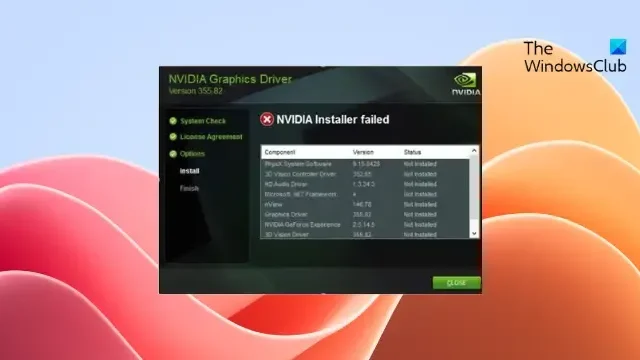
In diesem Beitrag werden Lösungen zur Behebung des Fehlers „NVIDIA Installer Failed“ auf einem Windows-Computer vorgestellt . NVIDIA Installer installiert und aktualisiert NVIDIA-Grafiktreiber auf Windows-Geräten. Das Installationsprogramm kann manchmal fehlschlagen, sodass Benutzer nicht auf die neuesten Treiberaktualisierungen zugreifen können. Dies kann die Leistung und Kompatibilität ihrer GPU beeinträchtigen. Glücklicherweise können Sie einige einfache Vorschläge befolgen, um das Problem zu beheben.
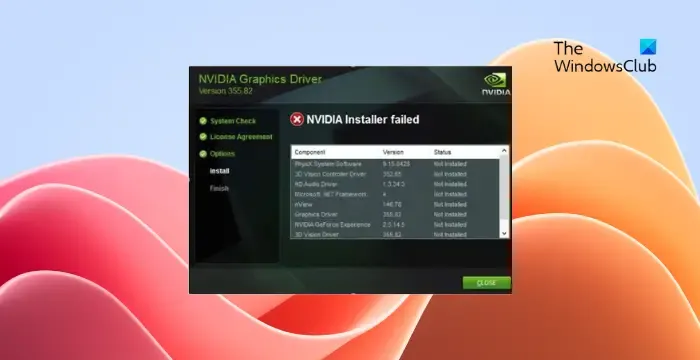
Beheben Sie den Fehler „NVIDIA Installer Failed“ auf einem Windows-Computer
Um den Fehler „NVIDIA Installer Failed“ auf Windows-Geräten zu beheben, starten Sie Ihren PC und das Installationsprogramm neu und prüfen Sie, ob das hilft. Andernfalls befolgen Sie diese Vorschläge:
- Überprüfe Systemkompatibilität
- Führen Sie das NVIDIA-Installationsprogramm als Administrator aus
- Starten Sie die zugehörigen Dienste neu
- Löschen Sie NVIDIA-Benutzerdateien und -Ordner
- Führen Sie eine Neuinstallation durch
- Verwenden Sie ein Treiberinstallationsprogramm eines Drittanbieters
Sehen wir uns diese nun im Detail an.
1] Überprüfen Sie die Systemkompatibilität
Überprüfen Sie zunächst, ob NVIDIA Installer mit Ihrem System kompatibel ist, dh ob es über eine GPU von NVIDIA verfügt. Möglicherweise erfüllt Ihr Gerät nicht die Mindestanforderungen zum Ausführen der Anwendung.
2] Führen Sie das NVIDIA-Installationsprogramm als Administrator aus
Versuchen Sie als Nächstes, das NVIDIA-Installationsprogramm als Administrator auszuführen. Es ist möglich, dass der Fehler „NVIDIA Installer Failed“ aufgrund fehlender Berechtigungen auftritt. Klicken Sie dazu mit der rechten Maustaste auf die Datei NVIDIA Installer.exe und klicken Sie auf Als Administrator ausführen .
3] Starten Sie die zugehörigen Dienste neu
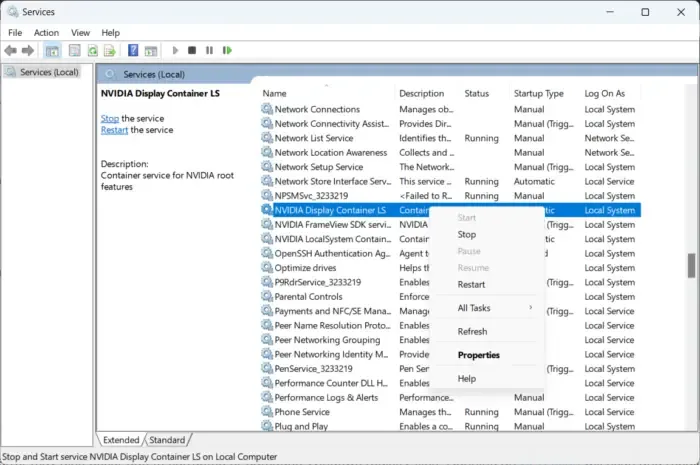
- Klicken Sie auf Start , geben Sie Services ein und klicken Sie auf Enter .
- Scrollen Sie nach unten zu den NVIDIA-bezogenen Diensten .
- Klicken Sie nacheinander mit der rechten Maustaste darauf und wählen Sie „Neustart“ aus .
4] NVIDIA-Benutzerdateien und -Ordner löschen
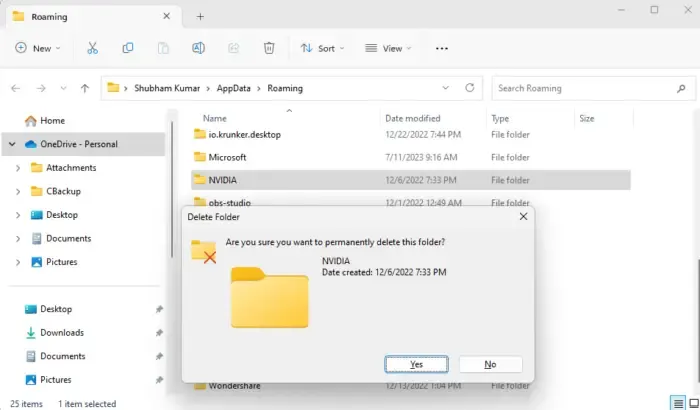
Die Benutzerdateien und Ordner von NVIDIA können manchmal beschädigt werden, was den Fehler „NVIDIA Installer Failed“ verursacht. Wenn ja, löschen Sie diese und prüfen Sie, ob die App erfolgreich gestartet wird. Hier ist wie:
- Drücken Sie die Windows-Taste + R, um das Dialogfeld „Ausführen“ zu öffnen.
- Geben Sie %appdata% ein und drücken Sie die Eingabetaste .
- Löschen Sie im Roaming-Ordner den NVIDIA-Ordner.
- Drücken Sie erneut Windows-Taste + R , geben Sie %programdata% ein und drücken Sie die Eingabetaste .
- Löschen Sie hier den Ordner NVIDIA Corporation, starten Sie Ihren PC neu und prüfen Sie, ob NVIDIA Installer ordnungsgemäß funktioniert.
5] Installieren Sie das Installationsprogramm im abgesicherten Modus neu
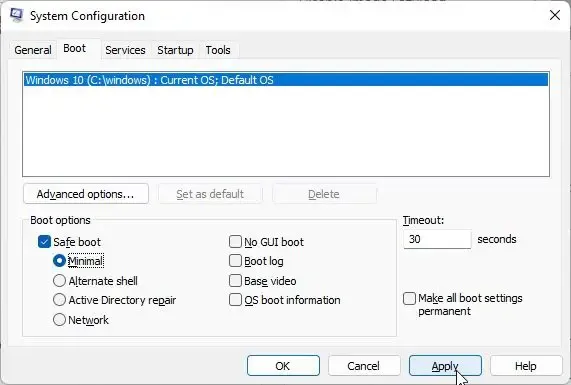
Wenn die Installation des NVIDIA-Installationsprogramms beschädigt wird, kann dies auch der Grund für Fehlfunktionen der Anwendung sein. Deinstallieren Sie es und installieren Sie es erneut im abgesicherten Modus. So können Sie es im abgesicherten Modus tun .
6]Verwenden Sie ein Treiberinstallationsprogramm eines Drittanbieters
Wenn Ihnen keiner dieser Vorschläge geholfen hat, sollten Sie die Verwendung eines Drittanbieter-Installationsprogramms zur Installation von NVIDIA-Treibern in Betracht ziehen . Sie können NV Updater oder eine dieser kostenlosen Treiber-Updater-Software verwenden .
Ich hoffe, diese Vorschläge helfen Ihnen.
Warum schlägt die Installation meines NVIDIA-Treibers immer wieder fehl?
Wie behebe ich, dass der NVIDIA-Treiber nicht mit Windows kompatibel ist und die Installation fehlgeschlagen ist?
Wenn Ihre NVIDIA-Treiber nicht mit Ihrem Windows-Gerät kompatibel sind und die Installation fehlschlägt, sind die Treiber möglicherweise beschädigt. Laden Sie in diesem Fall die kompatiblen Treiber mit Nvidia Experience herunter und installieren Sie sie.



Schreibe einen Kommentar